Это обзор горячих клавиш Unity, установленных по умолчанию. Вы также можете скачать таблицу в формате PDF для Windows и MacOSX. Если сочетание клавиш содержит CTRL/CMD, это означает, что нужно использовать клавишу Control на Windows или клавишу Command на MacOSX.
| Tools | |
| “Горячая” клавиша | Действие |
| Q | Pan (перемещение камеры сцены) |
| W | Move (перемещение) |
| E | Rotate (вращение) |
| R | Scale (масштабирование) |
| T | Rect Tool |
| Z | Pivot Mode toggle (переключение Pivot-режима) |
| X | Pivot Rotation Toggle (переключение поворота пивота) |
| V | Vertex Snap (привязка вершин) |
| CTRL/CMD+ЛКМ | Snap (привязка) |
| GameObject | |
| CTRL/CMD+SHIFT+N | Создать новый игровой объект |
| ALT+SHIFT+N | New empty child to selected game object |
| CTRL/CMD+ALT+F | Переместить объект к точке вида |
| CTRL/CMD+SHIFT+F | Выровнить по виду |
| SHIFT+F или двойное F | Привязывает камеру окна Scene View к выбранному игровому объекту |
| Window (окно) | |
| CTRL/CMD+1 | Scene (сцена) |
| CTRL/CMD+2 | Game (игра) |
| CTRL/CMD+3 | Inspector (инспектор) |
| CTRL/CMD+4 | Hierarchy (иерархия) |
| CTRL/CMD+5 | Project (проект) |
| CTRL/CMD+6 | Animation (анимация) |
| CTRL/CMD+7 | Profiler (профайлер) |
| CTRL/CMD+9 | Магазин ассетов |
| CTRL/CMD+0 | Version Control |
| CTRL/CMD+SHIFT+C | Console (консоль) |
| Edit | |
| CTRL/CMD+Z | Отменить |
| CTRL+Y (только на Windows) | Повторить |
| CMD+SHIFT+Z (только на Mac) | Повторить |
| CTRL/CMD+X | Вырезать |
| CTRL/CMD+C | Копировать |
| CTRL/CMD+V | Вставить |
| CTRL/CMD+D | Дублировать |
| SHIFT+Del | Удалить |
| F | Центрировать камеру сцены на объекте |
| CTRL/CMD+F | Найти |
| CTRL/CMD+A | Выбрать все |
| CTRL/CMD+P | Играть |
| CTRL/CMD+SHIFT+P | Пауза |
| CTRL/CMD+ALT+P | Шаг |
| Selection (выделение) | |
| CTRL/CMD+SHIFT+1 | Загрузить выделение 1 |
| CTRL/CMD+SHIFT+2 | Загрузить выделение 2 |
| CTRL/CMD+SHIFT+3 | Загрузить выделение 3 |
| CTRL/CMD+SHIFT+4 | Загрузить выделение 4 |
| CTRL/CMD+SHIFT+5 | Загрузить выделение 5 |
| CTRL/CMD+SHIFT+6 | Загрузить выделение 6 |
| CTRL/CMD+SHIFT+7 | Загрузить выделение 7 |
| CTRL/CMD+SHIFT+8 | Загрузить выделение 8 |
| CTRL/CMD+SHIFT+9 | Загрузить выделение 9 |
| CTRL/CMD+ALT+1 | Сохранить выделение 1 |
| CTRL/CMD+ALT+2 | Сохранить выделение 2 |
| CTRL/CMD+ALT+3 | Сохранить выделение 3 |
| CTRL/CMD+ALT+4 | Сохранить выделение 4 |
| CTRL/CMD+ALT+5 | Сохранить выделение 5 |
| CTRL/CMD+ALT+6 | Сохранить выделение 6 |
| CTRL/CMD+ALT+7 | Сохранить выделение 7 |
| CTRL/CMD+ALT+8 | Сохранить выделение 8 |
| CTRL/CMD+ALT+9 | Сохранить выделение 9 |
| Assets (ассеты) | |
| CTRL/CMD+R | Обновить |
ComputerCraft | RF Monitoring (CC: Tweaked)
Русский гайд по моду ComputerCraft #1 — Основы
Customizing Your Workspace (Настройка рабочего пространства)
Источник: docs.unity3d.com
ComputerCraft [1.12.2] [1.8.9] [1.7.10]
ComputerCraftEdu для Майнкрафт 1.8.9

Это новый способ ознакомится с вычислительным мышлением в Майнкрафте. Новый мод от создателей ComputerCraft и MinecraftEdu.
Игрок контролирует мощного, но медлительного робота-черепаху. Открываются новые возможности для исследования мира: робот может построить для вас мост из блоков через лаву.
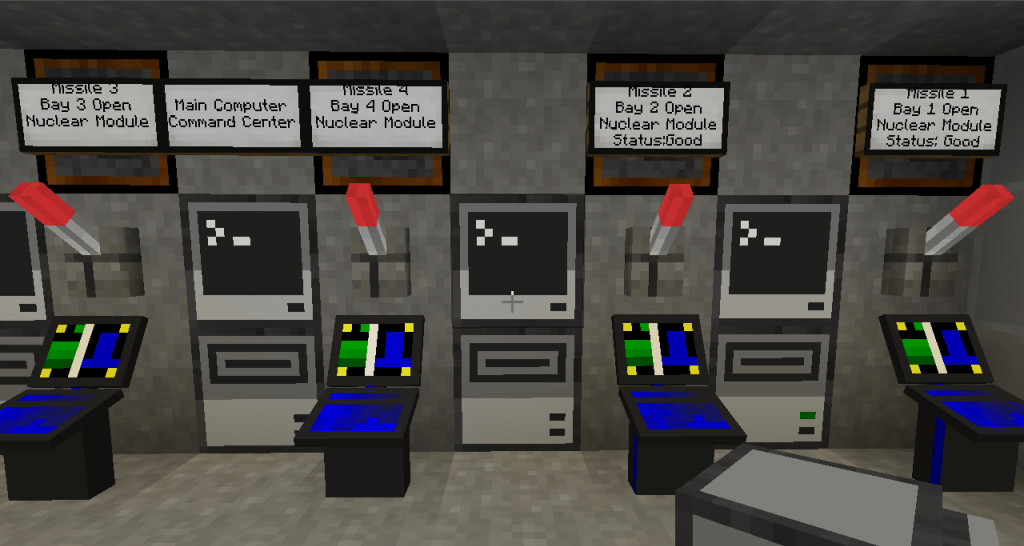
Возводите необыкновенные структуры и учитесь программировать робота в Майнкрафт 1.8.9. Поднимите творчество в Майнкрафте на совершенно новый уровень.

Если вы новичок в программировании или имеете некоторый опыт, вам будет интересно провести время, управляя роботом-черепахой. Он будет легко добывать ресурсы, даже в труднодоступных местах.
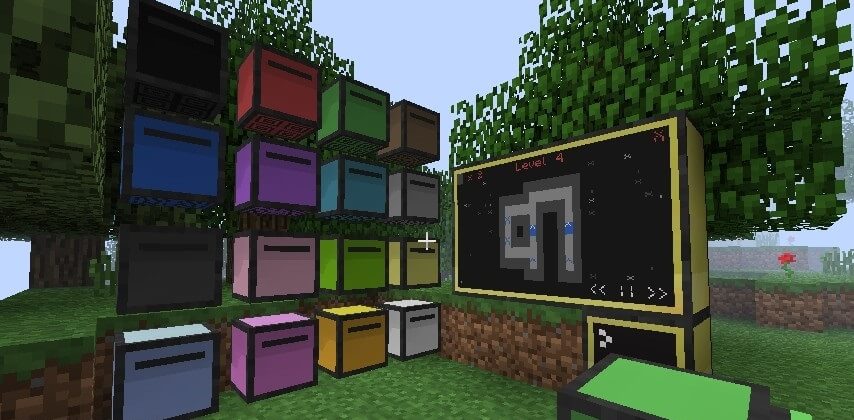
Как установить модификацию:
Первый шаг: скачайте и установите Minecraft Forge (В лаунчере можно выбрать версию с ним).
Второй шаг: скачайте пакет с модификацией.
Третий шаг: скопируйте пакет мода ComputerCraftEdu в раздел .minecraft/mods (если данной папки не существует, установите Forge ещё раз или создайте её сами).
Источник: tlauncher.org